В этой статье вы узнаете, как сделать снимок экрана на Samsung Galaxy A51. Если вы похожи на большинство пользователей, вы, вероятно, делаете много снимков экрана на своем телефоне по разным причинам. Может быть, вы хотите что-то показать своим друзьям, а может быть, вы просто хотите сохранить что-то на потом. Несмотря ни на что, создание снимков экрана очень важная функция, которая есть во всех телефонах Android, включая Galaxy A51.
Если вы только что приобрели новый Samsung Galaxy A51, вам может быть интересно, как сделать снимок экрана. Большинство телефонов Samsung имеют одинаковые или похожие методы создания снимков экрана. Galaxy A51 поставляется с One UI 2.5 на базе Android 10 из коробки. Он имеет набор микросхем Exynos 9611, графический процессор Mali-G72 MP3, 64/128 ГБ встроенной памяти, конфигурации оперативной памяти 4/6/8 ГБ и батарею на 4000 мАч.
Если вы раньше использовали устройство Galaxy, возможно, вы уже знакомы с этой статьей. Если нет, узнайте, как сделать снимок экрана.
Как сделать скриншот на самсунге а51
Как сделать снимок экрана на Samsung Galaxy A51
Samsung включил три различных метода, которые пользователи могут использовать для создания снимков экрана на Galaxy A51. Первый метод, который также является наиболее популярным, это традиционный способ одновременного нажатия двух аппаратных клавиш. Два других метода включают собственное программное обеспечение Samsung, чтобы сделать это еще проще.
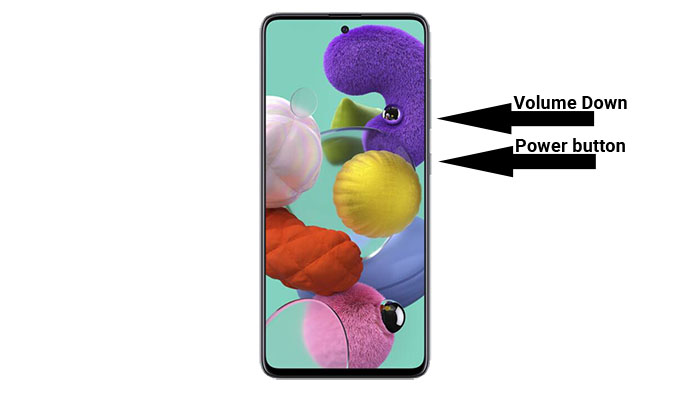
Первый способ сделать снимок экрана на Galaxy A51 использовать физические клавиши, расположенные на боковой стороне телефона. Это наиболее часто используемый традиционный метод.
Возьмите телефон и одновременно нажмите кнопку питания и кнопку уменьшения громкости. Не отпускайте клавиши, пока экран не замигает белым. Это означает, что был сделан снимок экрана. После того, как экран замигает белым, в нижней части экрана появится небольшая строка меню. В меню будет три кнопки. Первая кнопка предназначена для редактирования и обрезки изображения.
Вторая кнопка предназначена для включения захвата прокрутки, а третья кнопка для публикации изображения в социальных сетях.
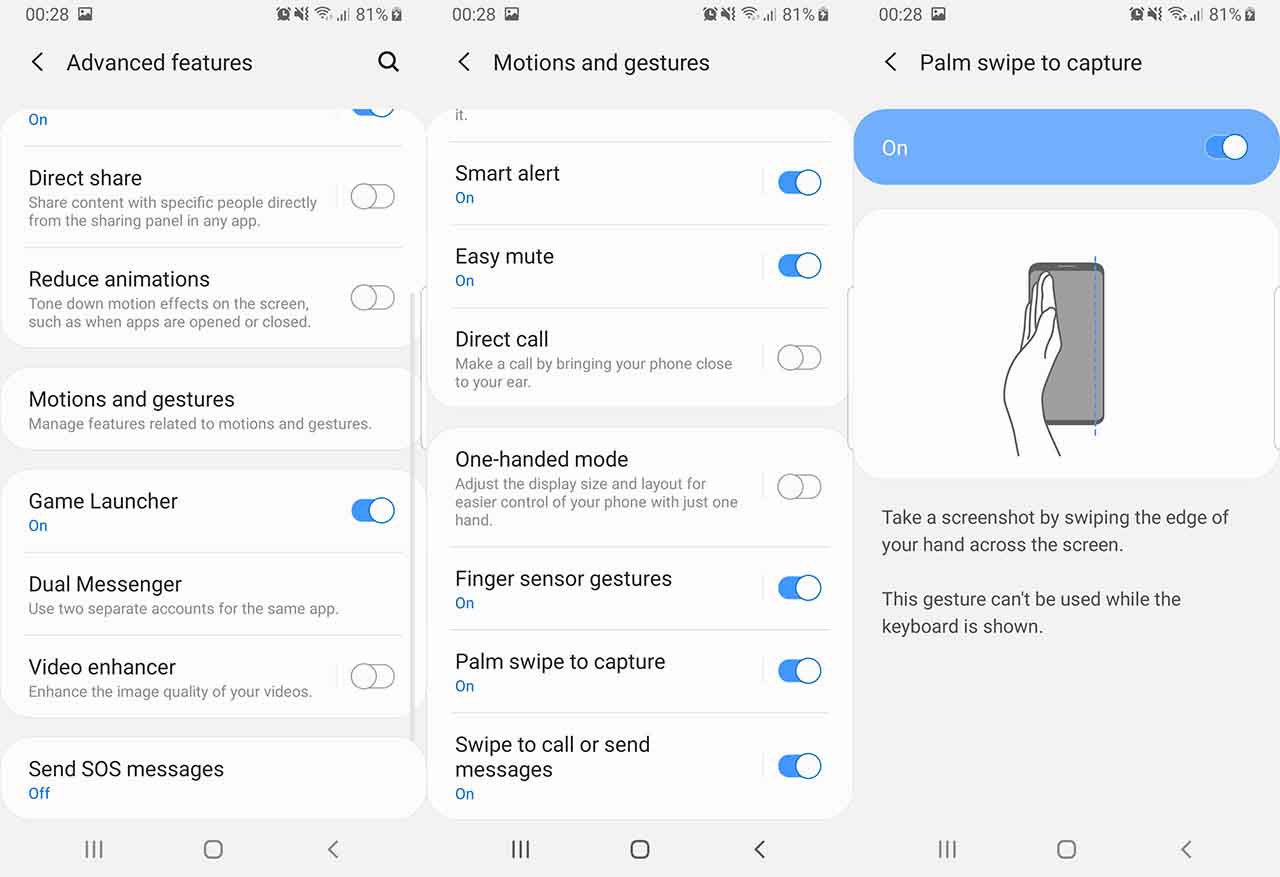
Если по какой-то причине первый метод не работает из-за сломанных кнопок или какой-либо другой проблемы, вы делаете снимок экрана на своем Galaxy A51 с помощью функции «Проведите пальцем по экрану для захвата». Это решение Samsung, не требующее никаких аппаратных кнопок.
Чтобы включить Palm Swipe, перейдите в Настройки -> Расширенные функции -> Движения и жесты. Будет вариант под названием Проведите пальцем по ладони, чтобы захватить. По умолчанию он отключен. Нажмите на него, чтобы включить. Теперь проведите рукой по экрану, чтобы сделать снимок экрана.
Телефон будет вибрировать, показывая, что задача выполнена.
3. Скриншот Galaxy A51 Ассистент меню
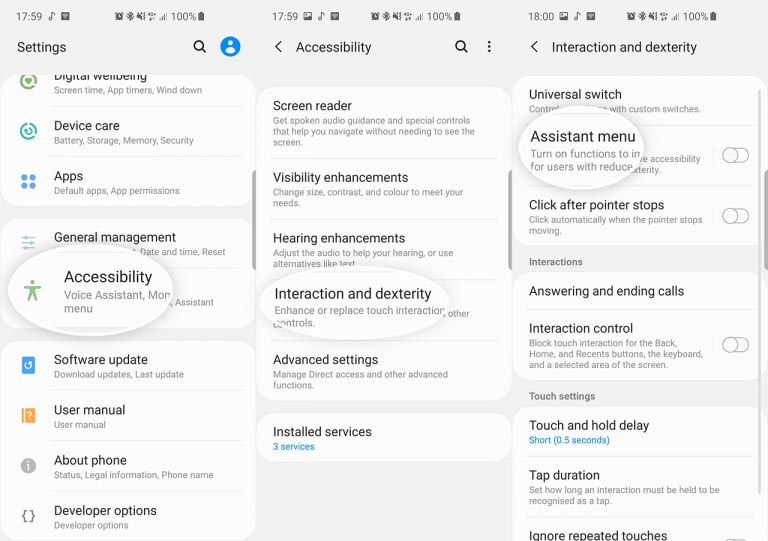
Если вы хотите, чтобы с чем-то было проще работать, вы можете попробовать меню Ассистента. Это последнее средство, если все аппаратные клавиши вашего Galaxy A51 сломаны и у вас больше ничего не работает.
Чтобы включить меню Ассистента, перейдите в Настройки> Доступность> Взаимодействие и ловкость и нажмите на Ассистент меню. Появится маленький кружок. Нажмите на кружок. Появится ряд вариантов. Нажмите на Скриншоты.
Экран будет мигать белым, указывая на то, что был сделан снимок экрана.
Вот несколько способов сделать снимок экрана на Samsung Galaxy A51. Со стороны Samsung приятно включить несколько программных функций, чтобы иметь возможность делать снимки экрана, когда аппаратные кнопки сломаны. У вас есть другие способы сделать снимок экрана? Сообщите нам об этом ниже.
Источник: osvoenie-pk.ru
Как сделать скриншот на Galaxy A51
Нажмите и быстро отпустите боковые кнопки и кнопку уменьшения громкости. Приложение Галерея > вкладка Альбомы > Скриншоты.
Похожие вопросы
Как сделать скриншот на моем A51?
Сделайте снимок экрана на Samsung Galaxy A51 Android 10.0
Нажмите боковую клавишу. Одновременно нажмите и удерживайте нижнюю часть клавиши громкости и удерживайте их обе нажатыми, чтобы сделать скриншот. Снимок сохраняется в галерее телефона.
Как сделать снимок экрана на Samsung A51 свайпом по ладони?
SAMSUNG Galaxy A51 и снимок экрана ладонью
Как сделать скриншот вручную на моем Samsung?
Как сделать скриншот с помощью физических кнопок на телефоне Samsung
- Одновременно нажмите кнопку питания + кнопку уменьшения громкости.
- Как только вы отпустите кнопки, будет сделан снимок экрана.
Как сделать снимок экрана на телефоне Samsung без кнопки питания?
В «Настройках» найдите и выберите пункт «Смахнуть ладонью для захвата». Затем нажмите переключатель рядом с надписью Palm swipe to capture. Теперь вы сможете сделать снимок экрана, просто проведя ладонью по экрану телефона.
Как активировать кнопку скриншота?
Одновременно нажмите кнопки питания и уменьшения громкости. Если это не сработает, нажмите и удерживайте кнопку питания в течение нескольких секунд. Затем нажмите «Снимок экрана».
Где находится кнопка Bixby на Galaxy A51?
Пробуждение Bixby Voice
Примечание: функция Bixby Voice есть только на некоторых телефонах серии Galaxy A. Телефоны A50, A51, A71 и A52 5G оснащены функцией Bixby Voice! Но в отличие от других телефонов, в телефонах серии A нет специальной кнопки Bixby.
Почему я не могу сделать скриншот на моем Samsung?
Причина, по которой вы не можете сделать снимок экрана, может заключаться в том, что вы не предоставили необходимые разрешения приложению для снимков экрана. Проверьте настройки разрешений и убедитесь, что вы разрешили доступ к приложению Samsung capture.
Как сделать снимок экрана на этом телефоне?
3 способа сделать снимок экрана на Android
Как сделать снимок экрана пролистыванием?
Откройте приложение «Настройки», прокрутите вниз до раздела «Кнопки и жесты» и перейдите в раздел «Быстрые жесты». Здесь вы можете включить функцию «Снимок экрана тремя пальцами». С помощью этого метода можно сделать снимок экрана, проведя вниз по экрану указательным, средним и безымянным пальцами. Вы можете сделать скриншот на широком спектре устройств Android.
Какими 3 способами можно сделать снимок экрана?
На большинстве устройств Android можно сделать снимок экрана, удерживая кнопки питания и уменьшения громкости, хотя кнопки питания и «Домой» (если на вашем устройстве есть физическая кнопка) также могут сработать. На некоторых устройствах Android есть кнопка создания снимка экрана в выпадающей тени.
Как сделать быстрый снимок экрана?
Нажмите клавиши Ctrl + PrtScn. Весь экран изменит цвет на серый, включая открытое меню. Выберите Режим, или в более ранних версиях Windows выберите стрелку рядом с кнопкой Новый. Выберите нужный вид снимка, а затем выберите область экрана, которую вы хотите захватить.
Есть ли другой способ сделать снимок экрана на Samsung?
Чтобы быстро сделать снимок экрана на устройстве Samsung Galaxy, нажмите кнопки уменьшения громкости и питания. Вы также можете сделать снимок экрана на устройствах Samsung с помощью Palm Swipe, Bixby и Smart Select. Если вы не хотите использовать встроенные инструменты Samsung для создания скриншотов, вы можете воспользоваться приложением.
Как сделать скриншот на Samsung A51 без кнопки питания?
Нажмите и быстро отпустите боковую кнопку и кнопку уменьшения громкости.
Как сделать скриншот без нажатия?
Нажмите клавишу «Windows» для отображения начального экрана, введите «on-screen keyboard», а затем нажмите «On-Screen Keyboard» в списке результатов, чтобы запустить утилиту. Нажмите кнопку «PrtScn», чтобы сделать снимок экрана и сохранить изображение в буфере обмена.
Как сделать снимок экрана без нажатия кнопки?
Сделать снимок экрана с помощью Google
Вы можете только сделать снимок экрана и сразу же поделиться им. Поэтому, если все, что вы хотите сделать со снимком экрана в тот момент, — это поделиться им, Google Ассистент — абсолютно для вас. Чтобы сделать скриншот без кнопки питания на Android, откройте Google Assistant и скажите «Сделать скриншот».
Где находится кнопка скриншота Samsung?
- Чтобы быстро сделать скриншот на устройстве Samsung Galaxy, нажмите кнопки уменьшения громкости и питания.
- Вы также можете сделать скриншот на устройствах Samsung с помощью Palm Swipe, Bixby и Smart Select.
- Если вы не хотите использовать встроенные инструменты Samsung для создания скриншотов, вы можете воспользоваться приложением.
Есть ли более простой способ сделать скриншот на Samsung?
Например, на телефонах Samsung можно зайти в «Настройки» > «Дополнительные функции» > «Движения и жесты» и включить функцию Palm Swipe to Capture. Теперь, чтобы сделать снимок экрана, достаточно провести рукой по экрану под углом 90 градусов.
Как использовать серийную съемку в Samsung a51?
Просто зайдите в настройки камеры > нажмите на кнопку Swipe Shutter, чтобы > выбрать пункт Take Burst shot.
- Как сделать скриншот на Galaxy S6 Active
- Как сделать скриншот на Galaxy S7 Active
- Как сделать снимок экрана на Moto
- Как сделать скриншот на Lgv10
- Как сделать скриншот на Note 7
- Как сделать снимок экрана на телефоне с устройством Sky
- Как сделать снимок экрана на Iphone 4
- Как сделать скриншот на Galaxy Note Edge
- Как сделать скриншот экрана S7 Active
- Как сделать скриншот экрана Galaxy Note 3
- Как сделать снимок экрана в Moto X
- Как сделать скриншот на Lg G4 Stylus
Источник: cookpress.ru
Как сделать скриншот самсунг а51
Хотите научиться делать снимок экрана на самсунг а51? Или, другими словами, вы хотите узнать об альтернативных методах захвата экрана? Samsung а51?
В этом пошаговом руководстве мы объясним различные процедуры записи экрана или снимка экрана. Samsung a51 на андроид телефонах.
Сделать снимок экрана на телефоне Android довольно просто и это стала почти обязательной функцией в настоящее время по ряду причин. Понимая потребности, все производители устройств сделали эту функцию встроенной, и вам не нужно загружать сторонние внешние приложения, чтобы по-прежнему захватывать экран на вашем устройстве Android. Пожалуйста, примените один из способов ниже сделать скриншот на мобильном устройстве Samsung a51.
Как сделать скриншот самсунг а51?
Пользователи телефонов Android могут выбрать 3 совершенно разных способа сделать снимок экрана на устройстве. Samsung а51. Традиционный метод (который хорошо известен и наиболее популярен) заключается в нажатии двух аппаратных клавиш. (а именно кнопка питания и кнопка уменьшения громкости) в то же время, и два других метода также очень просты, что мы объяснили в разделе ниже.
Способ 1: Снимок экрана samsung a51 с помощью аппаратных ключей:
- Первое и самое важное, что нужно сделать, это убедиться, что вы находитесь на экране мобильного телефона, на котором хотите сделать снимок экрана.
- в настоящее время нажмите и удерживайте кнопки питания et Уменьшите громкость одновременно примерно на одну секунду.
- Экран мигает, и вы слышите звук затвора камеры, который подтверждает, что изображение было успешно захвачено, и создает снимок экрана.
- Вы можете увидеть небольшую строку меню в нижней части экрана с тремя кнопками меню, состоящими из
- A) Отредактируйте и обрежьте изображение,
- B) Поделитесь изображением на социальных платформах
- C) Включить опцию захвата прокрутки.
- Вы можете выбрать другие действия, если хотите. Тем не менее, изображение было автоматически сохранено в вашей галерее.
Второй способ: снимок экрана samsung a51 жестом смахивания ладонью
- Этот способ максимально прост. Поместите ладонь на левую сторону экрана, снимок экрана которого вы хотите сделать, будь то веб-страница, сообщение чата или любое другое приложение.
- сделать проведите ладонью по половине экрана (к середине) или нажмите немного дальше до конца, и он сделает снимок экрана, который будет автоматически сохранен в галерее. Обязательно используйте ладонь, которая должна быть немного наклонена влево.
Третий способ: Сделать скриншот samsung a51 без кнопки питания (альтернативный метод с использованием панели уведомлений)
- Это еще один довольно распространенный метод, доступный и в других марках Android. Как обычно, выберите экран, скриншот которого хотите сделать.
- Переместите панель уведомлений вниз и Тип (только один раз) на значке скриншота, и он сделает все необходимое, и ваши захваченные изображения готовы в вашей галерее.